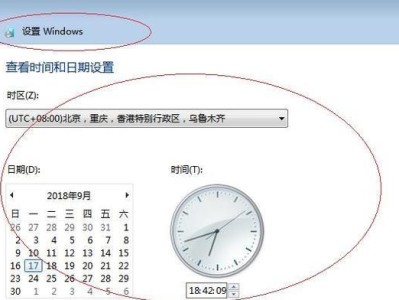随着时间的推移,我们的电脑可能会变得越来越慢,系统故障也会不时出现。这时,重装操作系统是一个有效的解决方案。本文将详细介绍如何在联想电脑上重装Win7系统,帮助您轻松恢复电脑的正常运行。

1.准备工作:备份重要数据
在进行系统重装之前,首先需要备份您电脑上的重要数据,以免丢失。您可以将文件复制到外部存储设备,如移动硬盘或U盘中。
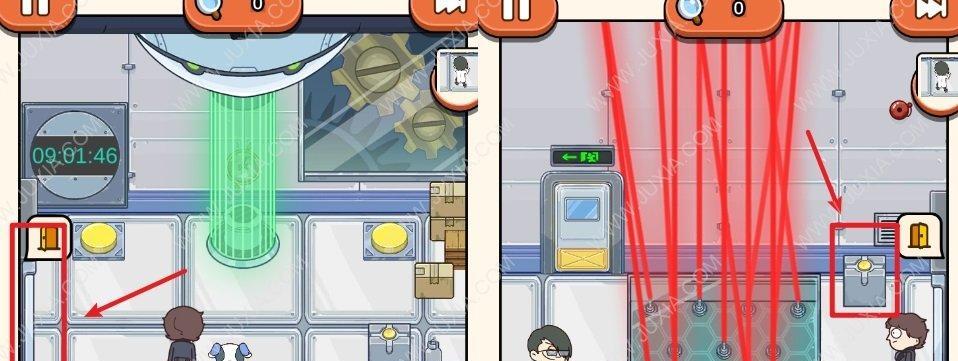
2.下载Win7系统镜像
在重装之前,您需要从官方网站或其他可靠来源下载Win7系统镜像文件,并确保其与您的联想电脑的版本相匹配。
3.制作启动盘

使用专门的制作启动盘软件,将下载好的Win7系统镜像文件写入到U盘或DVD中,以便用于启动重装过程。
4.进入BIOS设置
重启您的联想电脑,并在开机过程中按下相应键进入BIOS设置界面,将启动顺序调整为从U盘或DVD启动。
5.启动重装过程
插入制作好的启动盘,重启电脑。按照屏幕上的指示,选择适当的语言、时区和键盘布局,并点击“下一步”继续。
6.安装Win7系统
在安装界面中,点击“安装”按钮,开始进行Win7系统的安装。按照提示进行分区、格式化和安装设置的选择。
7.等待安装完成
系统安装过程可能需要一些时间,请耐心等待直至安装完成。电脑将自动重启几次。
8.设置用户名和密码
在系统安装完成后,您需要设置一个用户名和密码,以便登录操作系统。请确保记住这些凭据,以免以后无法登录。
9.安装驱动程序
在完成系统安装后,您需要安装联想电脑的驱动程序,以确保硬件能够正常运行。您可以从联想官网下载最新的驱动程序,并按照安装向导进行操作。
10.更新系统和软件
打开系统设置,检查并安装最新的Windows更新和软件更新,以确保系统的稳定性和安全性。
11.还原备份数据
使用您之前备份的数据,将重要文件复制回电脑中的适当位置。
12.安装常用软件
根据个人需求,安装常用的软件程序,如办公套件、浏览器、音视频播放器等,以满足日常使用的需要。
13.配置系统设置
根据个人偏好,配置系统设置,如桌面背景、屏幕分辨率、网络连接等。
14.设置安全防护
安装可靠的杀毒软件和防火墙程序,以保护您的联想电脑免受恶意软件的侵害。
15.优化系统性能
通过清理不必要的临时文件、禁用启动项和定期进行系统维护,可以提高联想电脑的性能和响应速度。
通过本文提供的联想电脑Win7系统重装教程,您可以轻松地完成系统重装,并恢复电脑的正常运行。请务必记住备份重要数据,并注意选择可信赖的系统镜像文件。在完成重装后,不要忘记安装驱动程序、更新系统和软件,以及设置安全防护,以确保电脑的稳定性和安全性。同时,定期进行系统优化和维护,可以使您的联想电脑始终保持最佳状态。